Cvičení – napsání transformačního dotazu Azure Stream Analytics
Dotaz Azure Stream Analytics transformuje vstupní stream a vytvoří výstup. Dotazy se píšou v jazyce podobajícím se jazyku SQL, který je podmnožinou jazyka Transact-SQL (T-SQL).
V tomto cvičení budeme jednoduchým způsobem transformovat vstupní data, abychom předvedli možnosti transformačních dotazů v Stream Analytics.
Poznámka:
Toto cvičení není povinné. Pokud nemáte účet Azure nebo nechcete toto cvičení ve svém účtu provádět, alespoň si pokyny pročtěte, abyste postup nastavení vstupního souboru a změny transformačního dotazu v úloze Stream Analytics pochopili.
Představte si, že potřebujete z dat sčítání lidu získat určité prvky. V tomto případě chcete získat souřadnice každého města z dat sčítání lidu. Jako vstup použijete soubor JSON. Spustíte transformační dotaz pro získání souřadnic z dat a výsledky pak zapíšete do nového souboru v Blob Storage.
Vytvoření ukázkového vstupního souboru
Začněte vytvořením vstupního souboru s názvem input.json na místním počítači. Soubor má tento obsah.
{
"City" : "Reykjavik",
"Coordinates" :
{
"Latitude": 64,
"Longitude": 21
},
"Census" :
{
"Population" : 125000,
"Municipality" : "Reykjavík",
"Region" : "Höfuðborgarsvæðið"
}
}
Nahrání vstupního souboru
Teď soubor JSON nahrajete do kontejneru úložiště objektů blob.
Otevřete Azure Portal.
Přejděte ke zdrojovému účtu blob storage streamsrc.
Tip
K vyhledání prostředků podle názvu použijte vyhledávací pole v horní části webu Azure Portal. K vyhledání souvisejících prostředků použijte skupinu prostředků.
Vyberte účet úložiště streamsrc, který jste vytvořili dříve.
V části Úložiště dat vyberte Kontejnery.
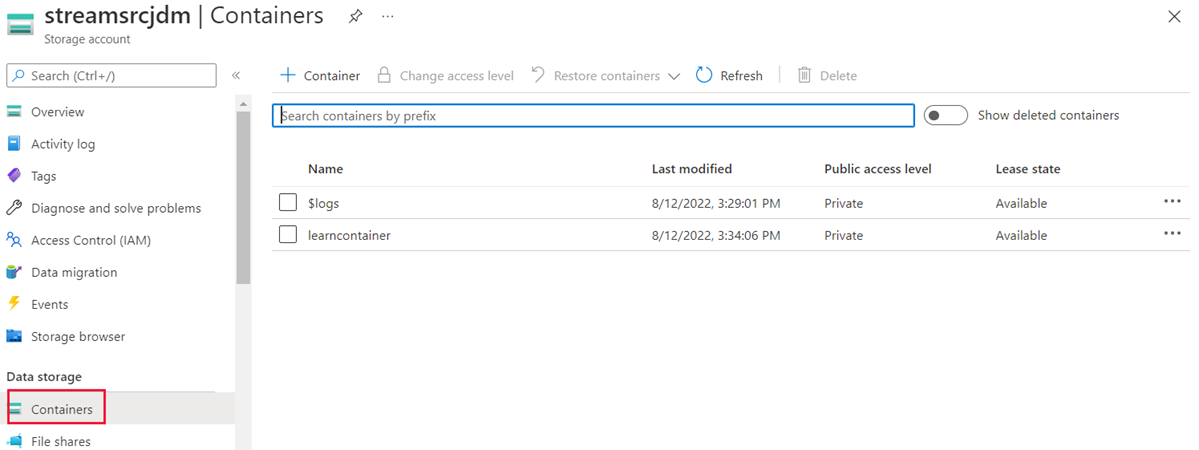
Vyberte kontejner learn-container, který jste vytvořili. Měl by být prázdný.
Vyberte Odeslat. Zobrazí se panel Nahrát objekt blob . Vedle položky Soubory vyberte ikonu složky a pak vyberte soubor JSON.
Rozbalte Rozšířené možnosti, pokud ještě nejsou rozbalené.
Do pole Nahrát do složky zadejte input/[RRRR-MM-DD]. RRRR-MM-DD je aktuální datum a je potřeba ho zadat pomocí formátu dat, který jste si poznamenali v cvičení Konfigurace vstupu úlohy Azure Stream Analytics.
V ostatních polích nechejte výchozí hodnoty.
Vyberte Odeslat.
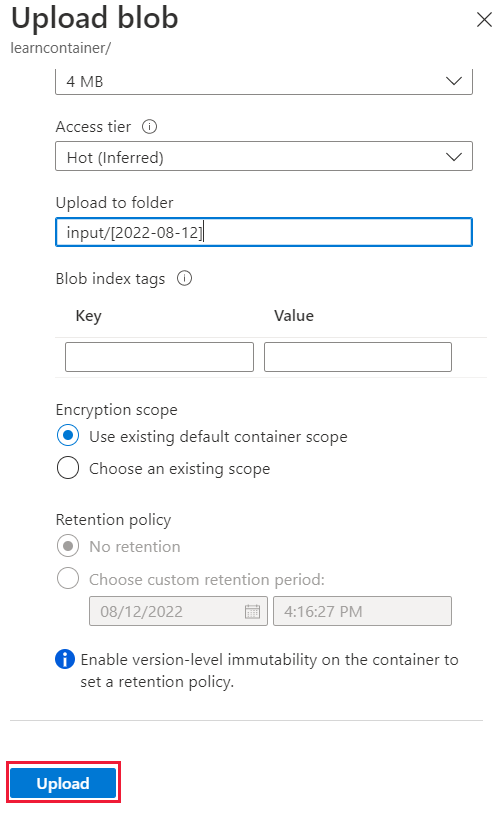
Po nahrání souboru by se měla v kontejneru zobrazit složka input. Když ji vyberete, můžete prozkoumat hierarchii objektů blob a zobrazit data.
Nastavení výstupního kontejneru úložiště objektů blob
Teď nastavíme cíl pro transformovaná data:
Přejděte ke streamsinku cílového účtu úložiště objektů blob.
Na stránce s přehledem vyberte Prohlížeč úložiště.
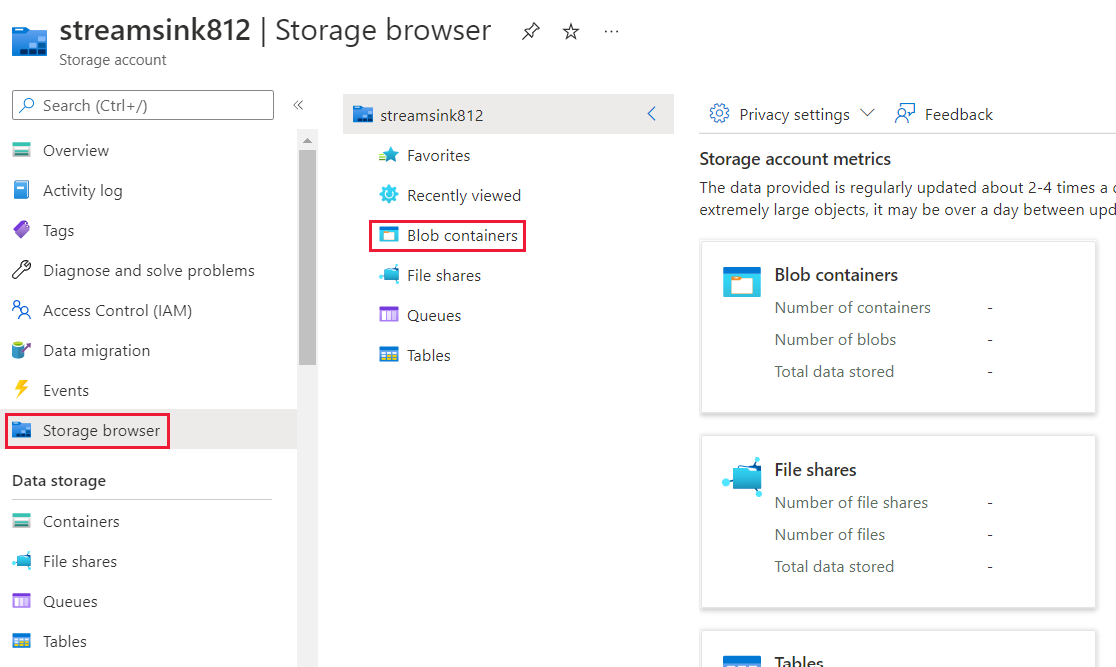
Vpravo přejděte do kontejnerů objektů blob.
Vyberte kontejner, který jste vytvořili.
V nabídce nad podrobnostmi o kontejneru vyberte Přidat adresář. Zobrazí se podokno Přidat virtuální adresář .
Jako Název složky zadejte output a potom vyberte OK. Tady vytváříte zástupný objekt. Azure složku nezobrazí, dokud do ní nepřidáte nějaký soubor.
Zápis transformačního dotazu
Teď můžete napsat transformační dotaz. Chcete získat souřadnice ze vstupních dat a zapsat je do výstupu. Použijete k tomu příkaz SELECT. Možnosti dotazu najdete online nebo pomocí odkazu ve shrnutí tohoto modulu.
Pomocí vyhledávacího pole na webu Azure Portal vyhledejte úlohu Stream Analytics SimpleTransfomer.
V části Topologie úlohy vyberte Dotaz.
V podokně Dotaz přidejte tento dotaz:
SELECT City, Coordinates.Latitude, Coordinates.Longitude INTO streamoutput FROM streaminput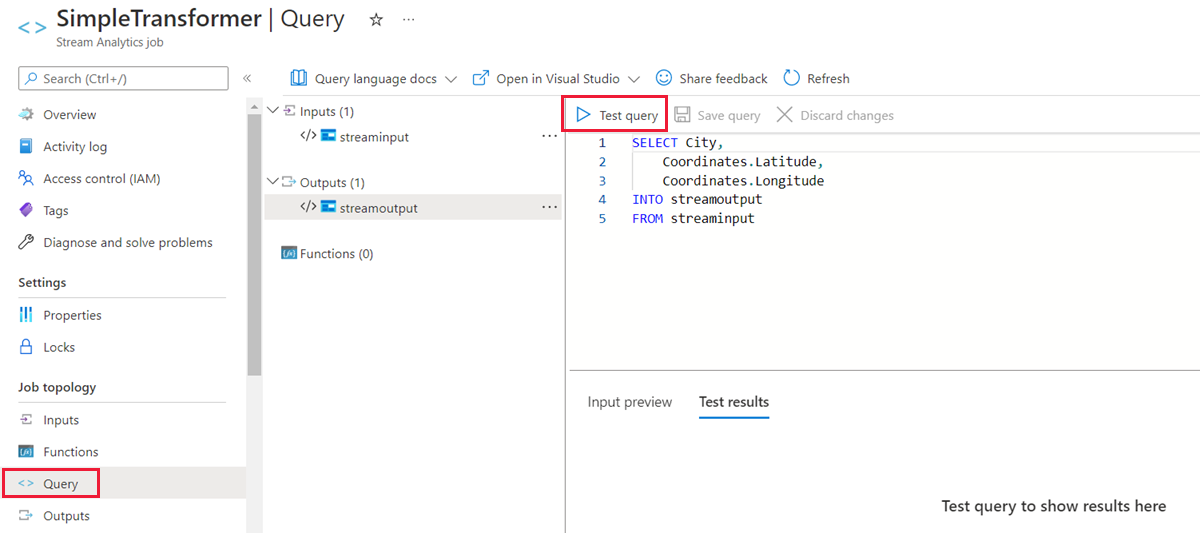
Vyberte Uložit dotaz.
Testování dotazu
Před spuštěním úlohy je vhodné dotaz otestovat, jestli funguje správně. Přejděte na webu Azure Portal k vaší úloze Stream Analytics. V části Topologie úlohy vyberte dotaz Test dotazu>. Výsledky testu se zobrazí pod dotazem.